Hur man ändrar standard Google-konto

Använder du flera Google-konton på Android och PC och vet inte hur man ändrar standard Google-konto? Läs vidare för att lära dig de hemliga stegen.
Moderna former av kommunikation är ofullständiga utan emojis. Det extra lager av uttryck som de lägger till, som vi alla intuitivt förstår, mjukar upp felen i våra skrivna egenheter och ger en mänsklig touch till texter och kommentarer.
Android-användare har en mängd emojis att välja mellan. Men det finns alltid mer att längta efter. Och när iPhone-användare tar fram sina emoji-paket är det svårt att inte undra varför Android inte kan ha något liknande.
Tja, det kan och det gör det. Faktum är att det finns några sätt på vilka du kan få samma iPhone-emojis på din Android-telefon, oavsett om du har en rotad enhet eller inte. Läs vidare för att veta allt om det.
Rotade vs icke-rotade lösningar
Android-användare med icke-rootade enheter har några medel till sitt förfogande. Det finns typsnitt, tangentbord och emoji-appar som kan använda dem av emojis i iPhone-stil, men bara på appnivå. Ändå kan de användas för att skicka och ta emot emojis som liknar deras Apple-motsvarigheter.
Men om du vill att dessa ska bli tillgängliga på systemnivå behöver du en rotad Android-enhet. Med en rotad telefon kan du ersätta emojierna som tillhandahålls av din tillverkare med iPhone-emojis med inget annat än en rotmodul och ett iOS-emoji-paket.
I jakten på nya och fräscha emojis kan du även ta hjälp av Gboards emoji-kök som ett alternativ, eller en extrafunktion, till iPhone-emojis.
Få iPhone-emojis på Android
För de flesta användare med en orootad Android-enhet, här är några sätt att få iPhone-emojis på sin telefon.
Metod 1: Installera en iOS Emoji-tangentbordsapp
Det finns en app för nästan allt under solen. En snabb sökning efter Apple- eller iOS-emoji-appar på Play Butik kommer att ge ett antal resultat som du kan välja mellan. Några av dessa är raka tangentbordsappar med emojis i iPhone-stil. Men det finns också appar som mycket nära efterliknar Apple-tangentbordet och är designade för att ge dig iOS-tangentbordskänslan, med sitt emoji-paket förstås. En av dem är iOS Emojis för Android .
Klicka på länken ovan för att gå till dess Play Butik-sida. Klicka sedan på Installera .
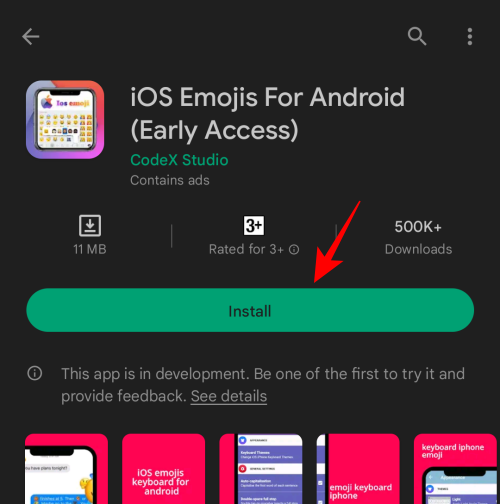
När det är installerat trycker du på Öppna .
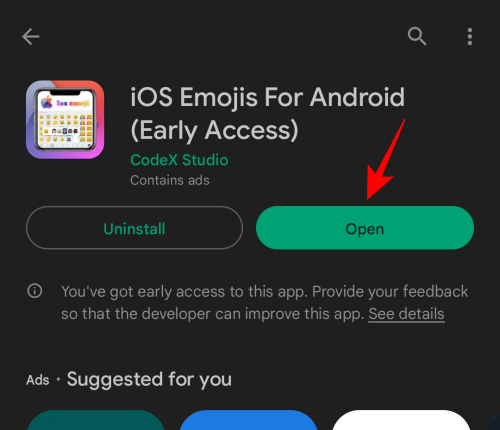
Tryck på Aktivera iOS Emojis-tangentbord .
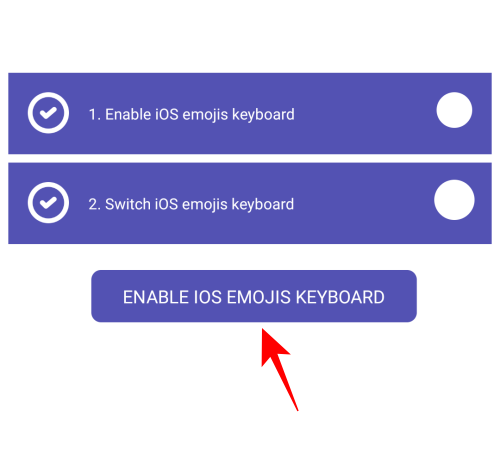
Aktivera iOS emojis tangentbord för att aktivera det.
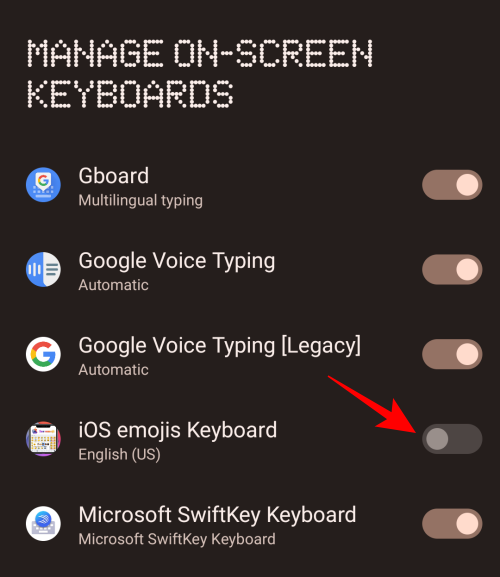
Tryck på OK .
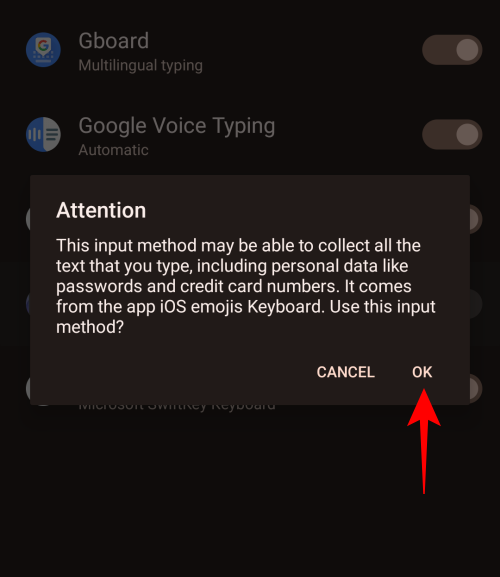
Tryck på OK igen.
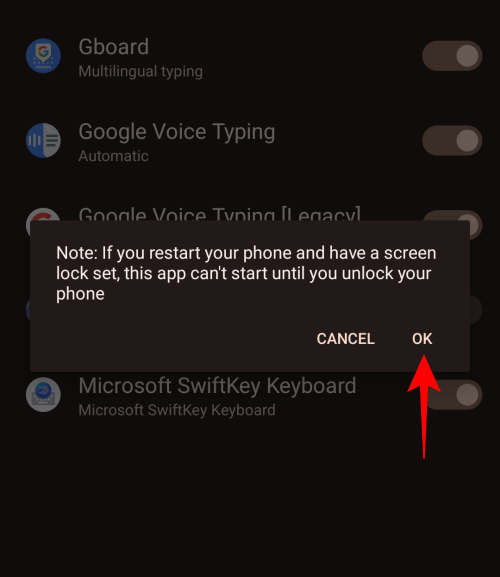
När iOS emojis-tangentbordet är aktiverat, återgå till appen.
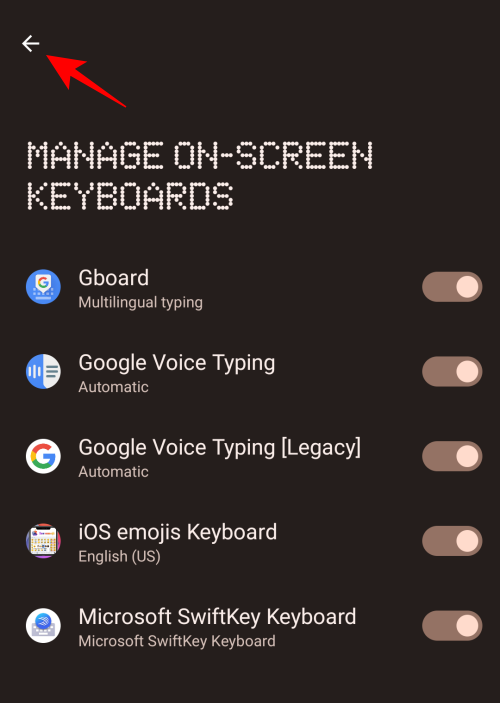
Tryck nu på Byt iOS Emojis Keyboard .
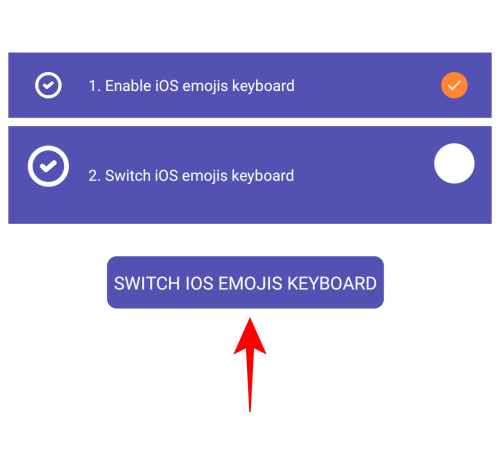
Välj iOS emojis-tangentbord .
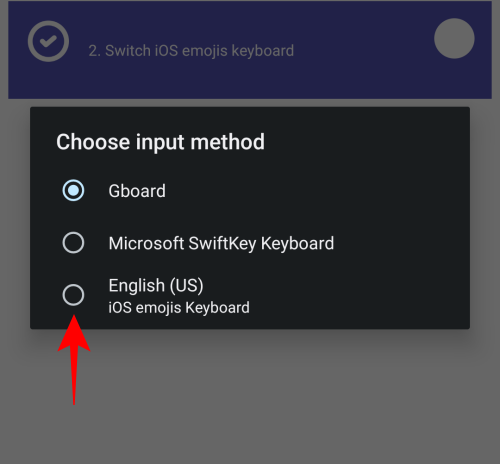
Nu när detta iOS emojis-tangentbord är valt, öppna en app och börja skapa ett meddelande. Det nya tangentbordet kommer att se väldigt likt iOS-tangentbordet. Tryck på uttryckssymbolen för att välja en iPhone-emoji.
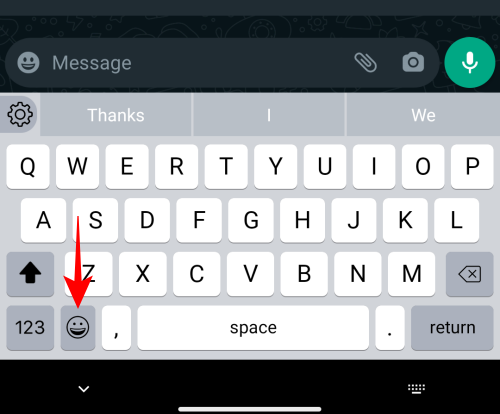
Du kan nu börja leka med dessa emojis i dina konversationer.
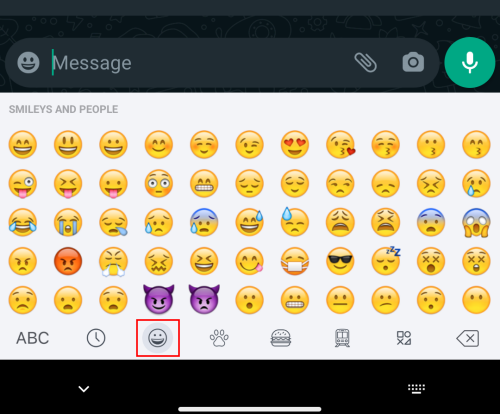
Metod 2: Installera ett nytt tangentbord med emojis i iPhone-stil
Förutom den tidigare nämnda Apple emoji-tangentbordsappen, finns det en mängd andra tangentbordsappar som har sina egna uppsättningar av emojis. Vissa av dem kommer att vara mycket annorlunda än de som tillhandahålls av din tillverkare och kommer att fungera i nästan alla appar, medan vissa har emojis som är närmare sina iPhone-motsvarigheter.
Sådana tangentbordsappar inkluderar Fleksy , Swiftkey , FancyKey och Green Apple Keyboard , etc. För vår guide kommer vi att använda Green Apple Keyboard-appen. Använd länken för att ladda ner och installera den.
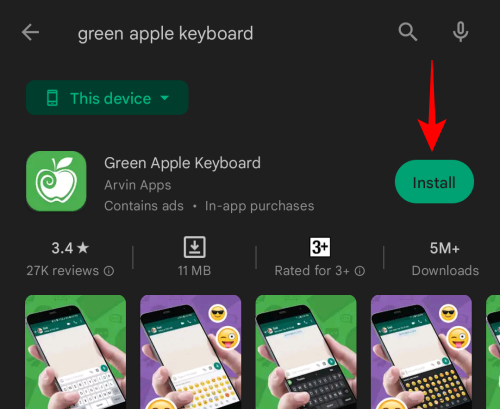
Tryck sedan på Öppna .
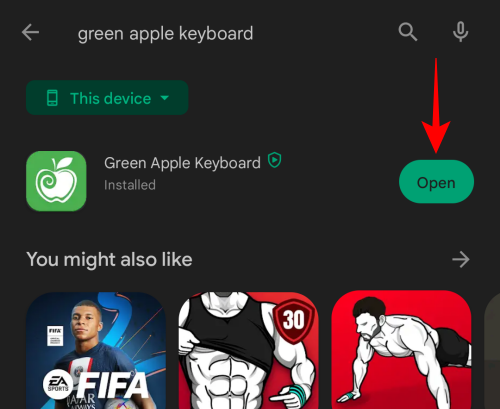
Tryck på Aktivera i Inställningar .
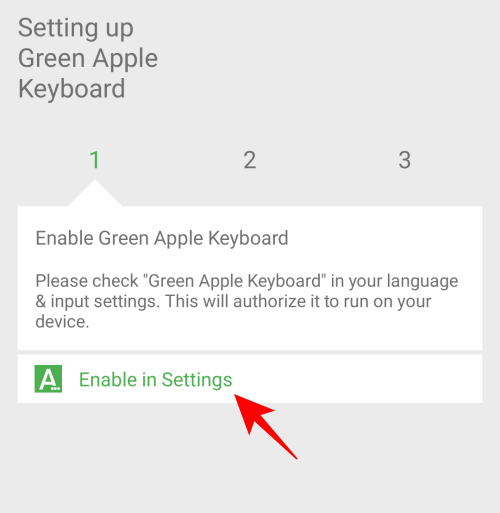
Välj Green Apple Keyboard .
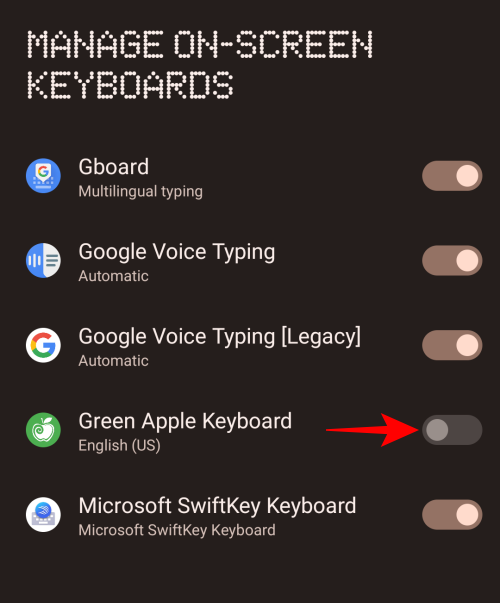
Tryck på OK .
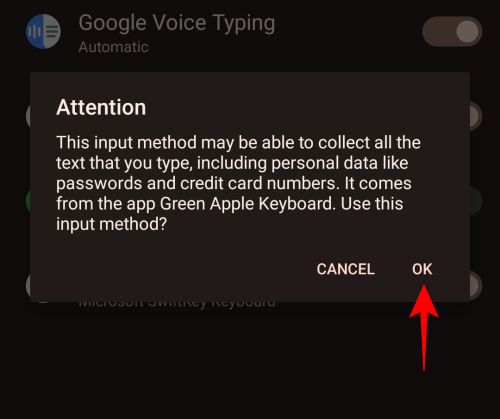
Gå sedan tillbaka och tryck på Byt inmatningsmetoder .
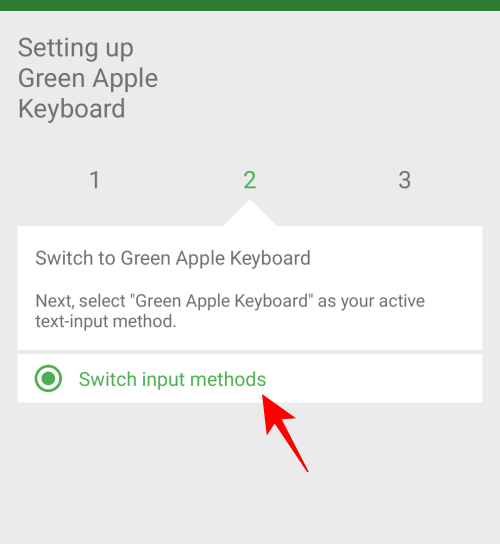
Välj Green Apple Keyboard .
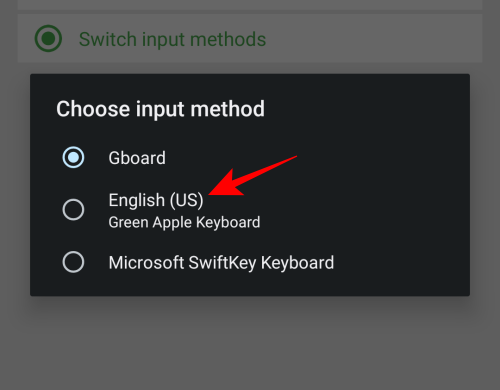
Nu, i en sms-app, ta fram tangentbordet och välj uttryckssymbolen.
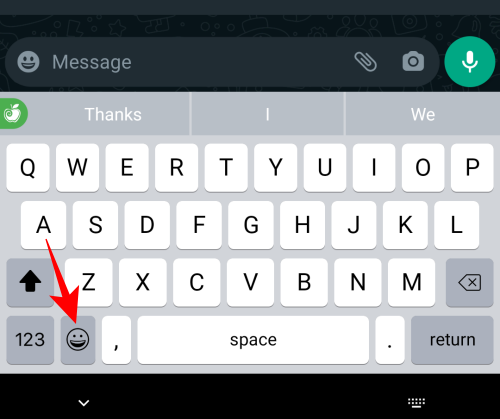
Du hittar iPhone-emojis tillgängliga för dig att använda. Börja leka och piffa upp dina konversationer.
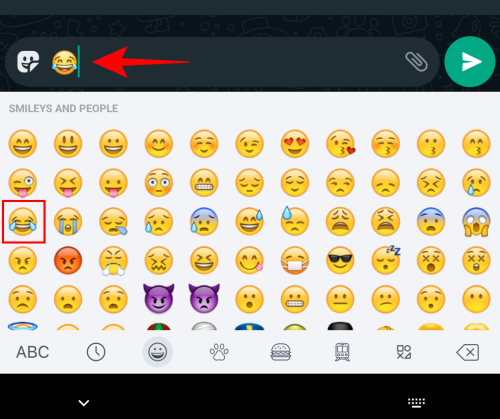
Metod 3: Få iPhone-emojis genom att ändra standardtypsnittsstilen
För dem vars Android-enheter stöder att ändra systemteckensnittet finns det några appar för att ändra teckensnitt som kan ge dig ytterligare iPhone-stilade emojis. Dessa emoji-teckensnitt liknar de som används på plattformar som Facebook, Windows, Twitter, iOS, etc.
Teckensnittsappen som vi rekommenderar för detta är zFont 3 – Emoji & Font Changer . Observera dock att appen bara fungerar på enheter från utvalda tillverkare, som Samsung, Vivo, LG, Xiaomi, Huawei/Honor och Oppo & Realme. Om du har någon annan Android-enhet kommer ändringen att kräva en rotad telefon. För att veta mer om det, se vårt nästa avsnitt.
Om du har en enhet som inte är rotad, besök länken ovan och tryck på Installera för att påbörja installationen.
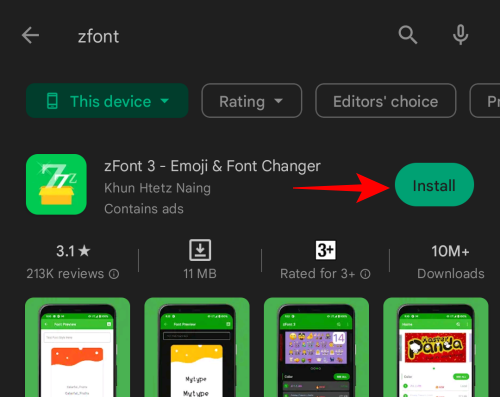
När du är klar trycker du på Öppna .
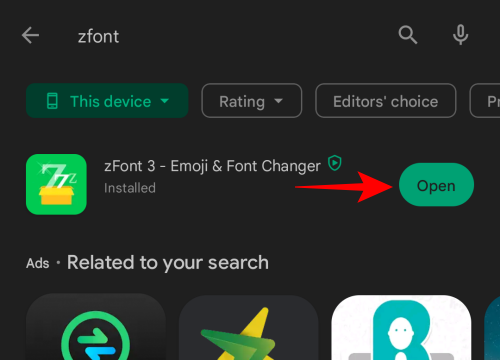
Scrolla ned och tryck på Godkänn .
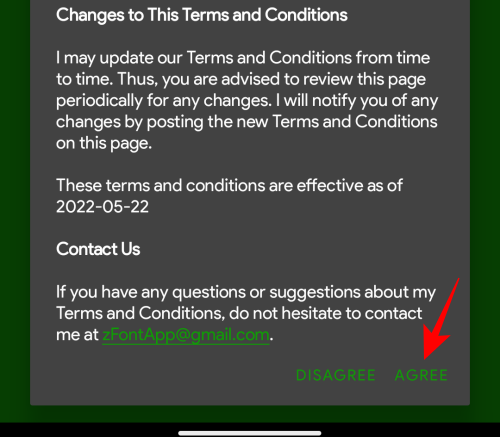
Här, under avsnittet "Emoji", tryck på ett iOS-paket. Alternativt, tryck på Se alla för att se alla emoji-paket som zFont 3 har att erbjuda.
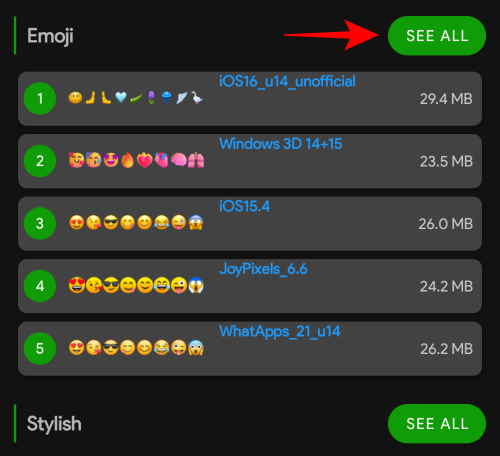
Här kommer du att se alla möjliga emoji-paket, även ett iOS16-paket. Välj ditt iOS-paket genom att trycka på det.
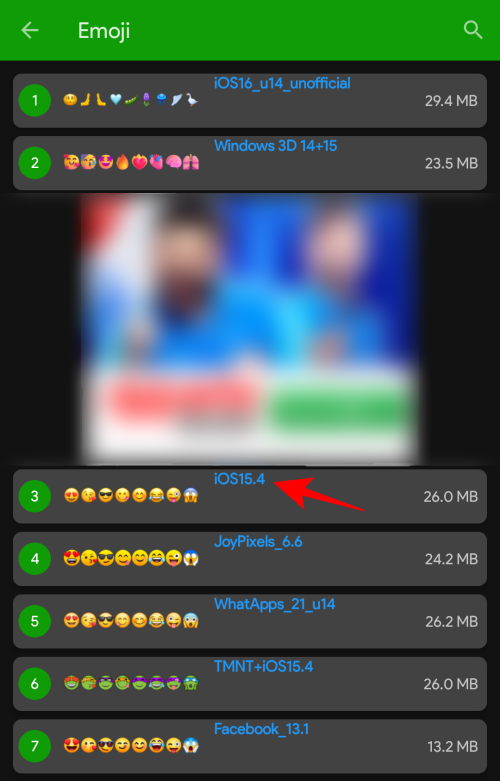
Här kommer du att kunna testa och ladda ner emoji-paketen. För att testa, tryck i fältet "Testa teckensnittsstil här".
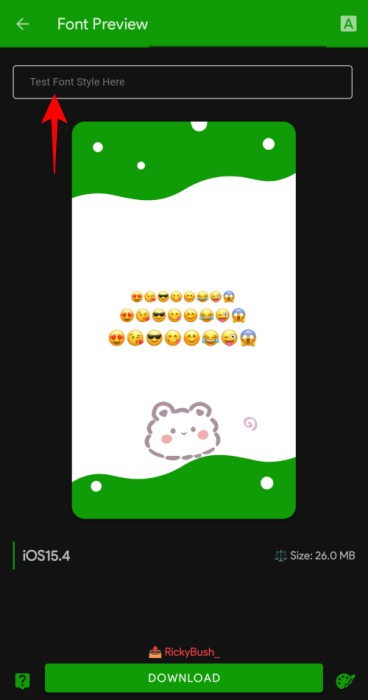
Tryck sedan på tangentbordets uttryckssymbol.
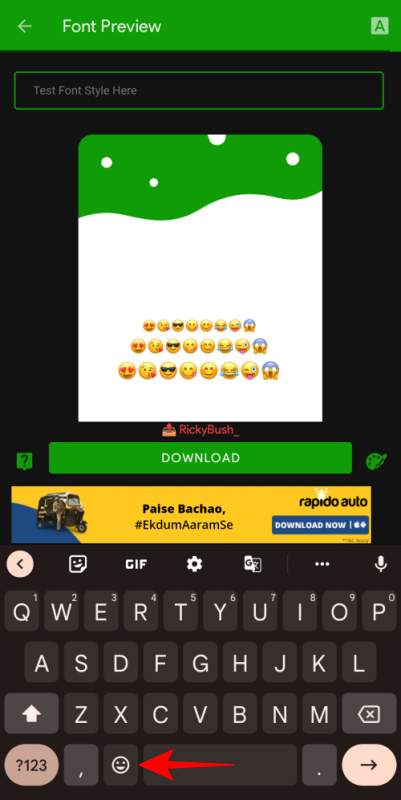
Tryck på en emoji för att se hur samma emoji i paketet kommer att se ut.
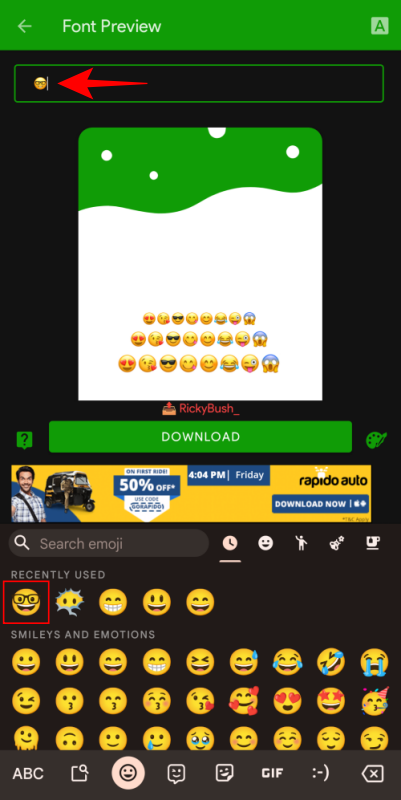
Om du gillar det du ser, tryck på Ladda ner längst ner.
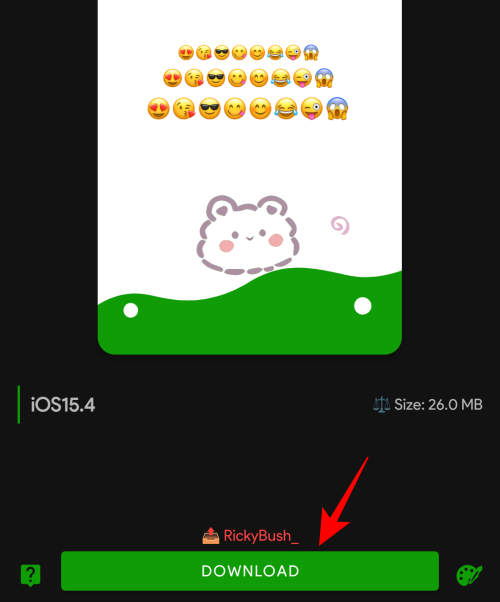
När du har laddat ned trycker du på Använd .
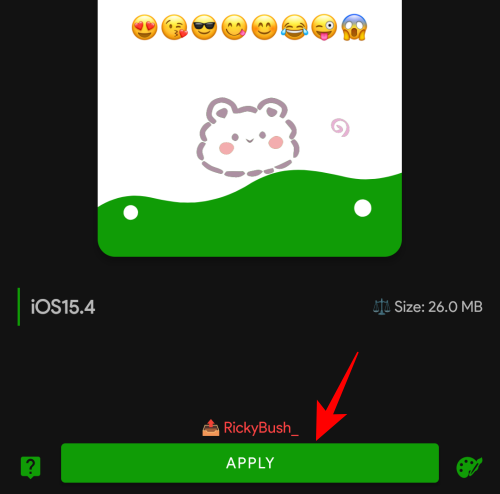
Du kommer nu att kunna använda ditt nya iOS emoji-paket i dina konversationer.
Metod 4: Skaffa iOS Emoji-paket med Magisk Manager (endast rotade enheter)
För Android-användare med en rotad enhet finns det ännu fler alternativ för att använda dem av iPhone-emojis. Allt som krävs är att ladda ner en emoji-modul och flasha den med Magisk Manager. Att få tag på en är lätt. Men innan dess måste du ha en rotad enhet. Så här ska du följa för att få tag på iPhone-emojis på iPhone:
Förutom iOS Emoji-paketet finns det vissa andra emoji-paket som du kan prova för att få iPhone-emojis. Dessa inkluderar bland annat Emoji Switcher och zFont 3 vars paket du antingen kan få med en enkel Google-sökning eller från själva Play Store.
Android-alternativ till iPhone-emojis
iPhone emojis är på modet. Men om du inte vill ladda ner Android-appar från tredje part eller ens rota din telefon för att få tillgång till dem, finns det massor av andra emojis där ute att välja mellan ännu. Ett sådant alternativ finns i form av Gboard emoji-kök.
Gboard emoji kök
Gboard är tillgängligt som standardtangentbord på många Android-enheter. Förutom att erbjuda en mängd olika emojis i trädgården att välja mellan, kan du också skapa dina egna genom att blanda två eller flera emojis tillsammans. Här är hur:
Först och främst, låt oss byta till Gboard från skärmen för val av tangentbord. Detta kan göras helt enkelt genom att ta fram ditt nuvarande tangentbord och sedan trycka på tangentbordsikonen längst ner till höger.
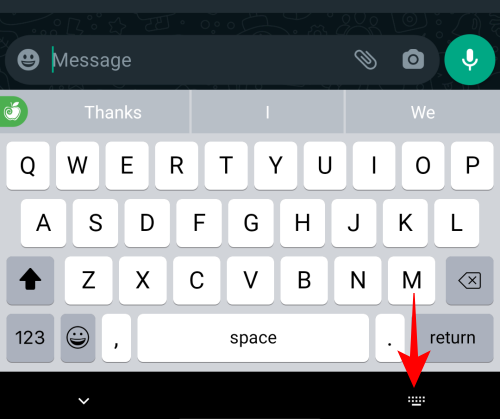
Välj sedan Gboard .
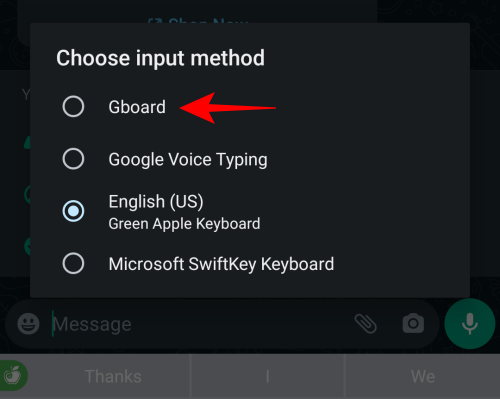
När du har gjort bytet trycker du på emoji-ikonen på tangentbordet.
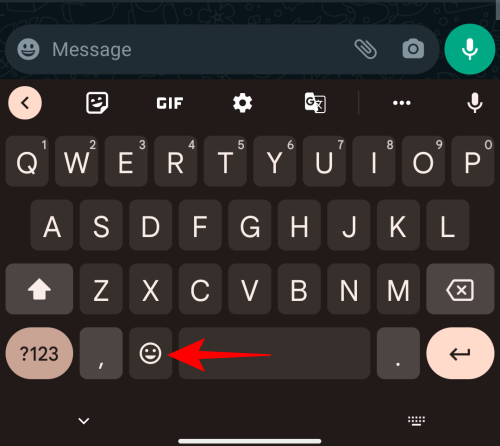
Nu behöver du bara trycka på en emoji och sedan trycka på en annan, och de två kommer att blandas och matchas för att erbjuda några val.
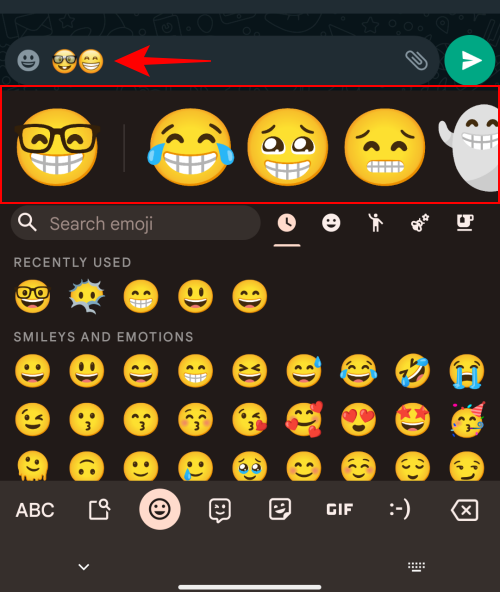
Resultaten kommer att vara tillgängliga för dig att se och dela från i Gboard-köket. Välj en du gillar och skicka den.
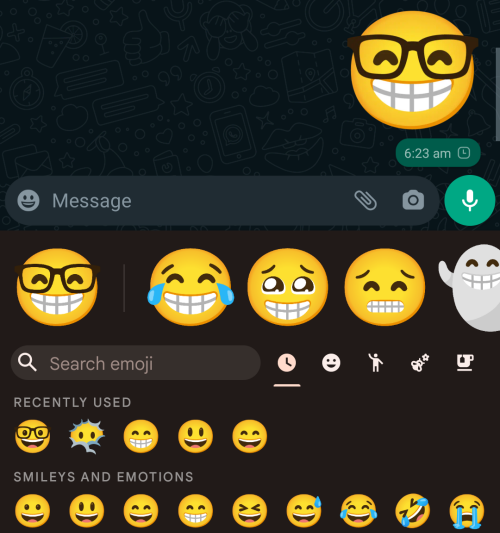
Emoji-kombinationerna kommer att skickas som ett klistermärke snarare än raka emoji. Ändå ger det variation till dina texter.
Vanliga frågor
Här tar vi en titt på några vanliga frågor om att få iPhone Emojis på Android.
Kan du få iOS Emojis på Android?
Ja, det finns ett antal tredjepartsappar där ute, för både rotade och icke-rootade enheter, som kan använda dig av iOS-emojis på Android. Några av dessa inkluderar Green Apple Keyboard och iOS Emojis-tangentbord.
Hur kan jag få iPhone Emojis utan att ladda ner appar på Android?
Eftersom iPhone-emojis är exklusiva för iPhones och iOS-enheter, för att få dessa emojis måste du oundvikligen ladda ner en iPhone- eller iOS-tangentbordsapp. Alternativt kan du ladda ner en iPhone emoji-modul och flasha den på din rotade enhet. Hur som helst, en nedladdning är på sin plats.
Hur får jag iOS 14 Emojis på Android?
Det finns ett antal appar samt Magisk-moduler för rotade Android-enheter som kan ge dig iOS 14 emojis och även emojis för senare iOS-versioner. Se guiden ovan för att veta mer om det.
Det här var några av sätten att ladda ner och installera iPhone-emojis på Android, både på system- och appnivå. Vi hoppas att du kunde få dessa iOS-emojis på din Android-enhet. Så vad väntar du på? Börja skapa dina emoji-laddade textmeddelanden nu!
Använder du flera Google-konton på Android och PC och vet inte hur man ändrar standard Google-konto? Läs vidare för att lära dig de hemliga stegen.
Facebook-berättelser kan vara mycket roliga att göra. Här är hur du kan skapa en berättelse på din Android-enhet och dator.
Fyller det på din Android? Lös problemet med dessa nybörjarvänliga tips för alla enheter.
Hur man aktiverar eller inaktiverar stavningskontrollfunktioner i Android OS.
En handledning som visar hur du aktiverar utvecklaralternativ och USB-felsökning på Samsung Galaxy Tab S9.
Älskar du att läsa e-böcker på Amazon Kindle Fire? Lär dig hur du lägger till anteckningar och markerar text i en bok på Kindle Fire.
Jag ger en lista över saker du kan prova om din Android-enhet verkar starta om slumpmässigt utan uppenbar anledning.
Vill du lägga till eller ta bort e-postkonton på din Fire-surfplatta? Vår omfattande guide går igenom processen steg för steg, vilket gör det snabbt och enkelt att hantera dina e-postkonton på din favorit enhet. Missa inte denna viktiga handledning!
En handledning som visar två lösningar på hur man permanent förhindrar appar från att starta vid uppstart på din Android-enhet.
Behöver du nedgradera en app på Android-enhet? Läs den här artikeln för att lära dig hur du nedgraderar en app på Android, steg för steg.






